Stwórz szacunki
Aby stworzyć nowe szacunki, przejdź do-> Szacunki sprzedaży -> Utwórz nowe szacunki lub klikając ikonę Build w lewym górnym rogu i kliknij Stwórz szacunki
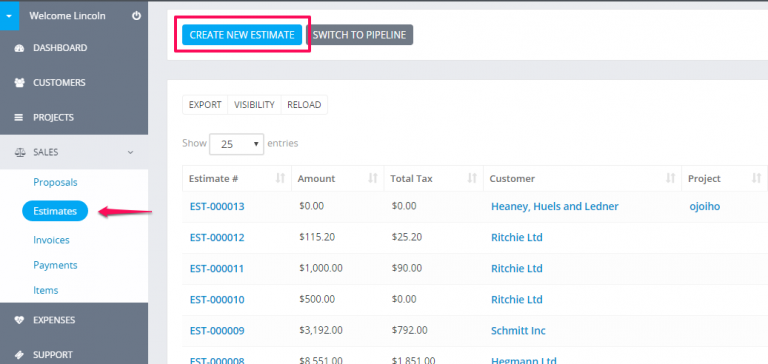
KlientPrzed wyborem klienta musisz dodać klientówKlienci->Nowy klient.
Wybierając klientaInformacje klienta zostaną pobierane bezpośrednio z utworzonego przez Ciebie profilu klienta- Nie. Inną opcją jest to, że możesz kliknąć ikonę edycji i bezpośrednio dodać pożądane informacje klienta, dotyczy to również informacji rozliczeniowych, które są również pobierane przy wyborze klienta.
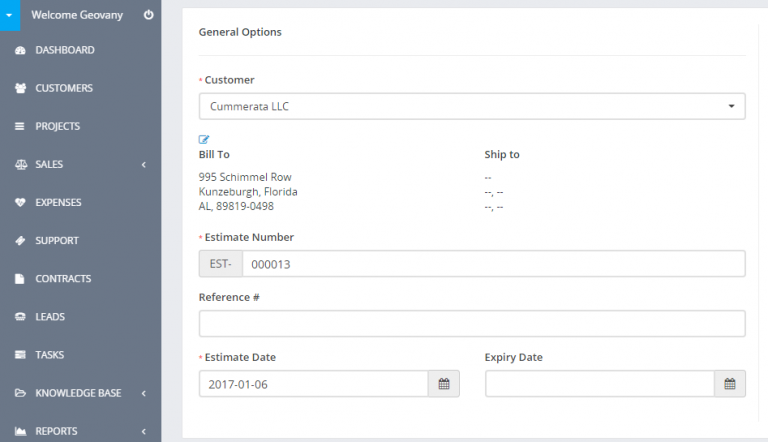
Rachunkowanie i wysyłka -Jeśli zmienisz informacje o rozliczeniach i wysyłce po wyborze klienta i klikniesz ikonę edycji, zostanie to zmienione dla Szacunku, ale w profilu klienta informacje pozostaną takie same i nie będą żadnymi zmianami na fakturze.
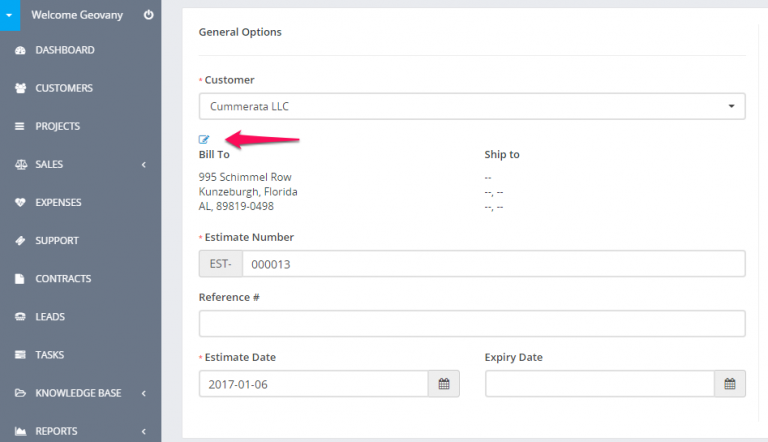
NumerNumer jest automatycznie wypełniony Eq. Następny 001 będzie 002.
Ta liczba została pobrana z->Ustawienia->Finance->SzacunkiNastępnyNumer jej automatyczny wzrost, ale możesz zmienić następną liczbę wUstawienia->Finance->Oszacunki.
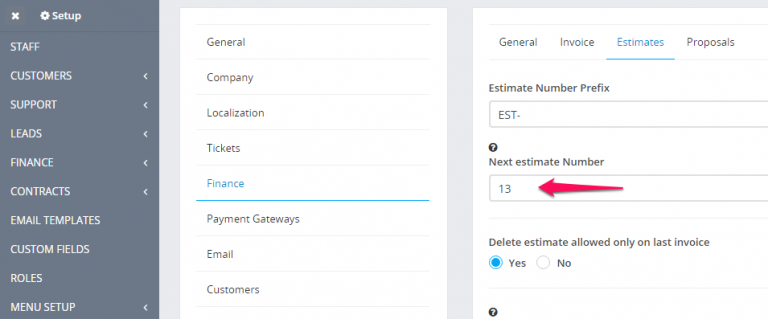
Status -Domyślnie wybrany status projektu, możesz zmienić status w dowolnym momencie, pamiętaj, że po wysłaniu szacunku do klienta status zostanie zmieniony automatycznie na Wysłane.
WalutaWaluta jest automatycznie wybierana na podstawie domyślnej waluty lub waluty ustawionej dla wybranego wcześniej Klienta w profilu klienta. Jeśli walutą tego klienta jestUsdzostanie wybrany automatycznie i nie można zmienić, czytaj więcejTutaj
Agent sprzedaży- Możesz wybrać agenta sprzedaży do tej szacunku, a następnie generować raporty wRaporty->Sales->Raport szacunkowy- Nie. Należy pamiętać, że pełne nazwisko agenta sprzedaży zostanie podane na szacunku, jeśli w->Ustawienia->Finance->Szacunki-> Pokaż agent sprzedaży według szacunków jest ustawiony na tak.
Możesz dodaćPozycje szacunkowe, dodając upewnij się, że kliknij na niebieską ikonę sprawdzenia, aby element został dodany, możesz również wybrać opcje podatkowe patrz pokazane na zdjęciu.
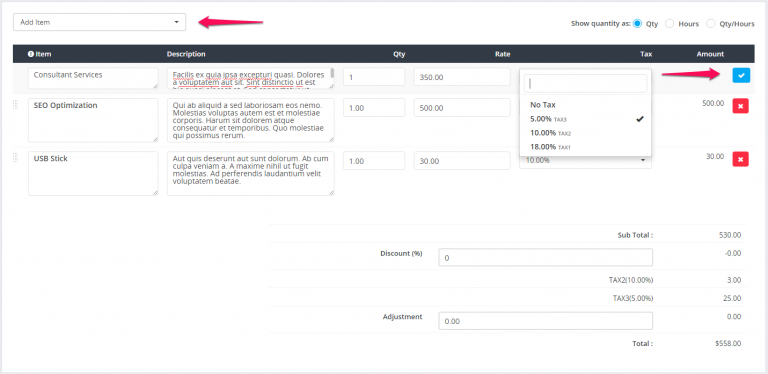
przedmioty będą przechowywane oddzielnie dla każdego szacunku i zmieniać informacje o elementach w Sprzedaż->Pozyty nie wpłyną na już utworzone szacunki z konkretnymi elementami.
AdminUwaga dotyczy tylko administratorów/członków personelu.
Uwaga klientajest widoczna również po stronie klienta, na szacunku HTML i szacunku PDF.
Możesz skonfigurować warunki bezpośrednio w szacunku lub możesz mieć z góry zdefiniowane terminy, które zostaną automatycznie wypełnione.Aby skonfigurowaćWstępnie zdefiniowane warunki nawigują do-> Konfiguracje -> Finansy -> Szacunkiprzewiń w dół i możesz wypełnić pola tak, jak pasują do Ciebie.
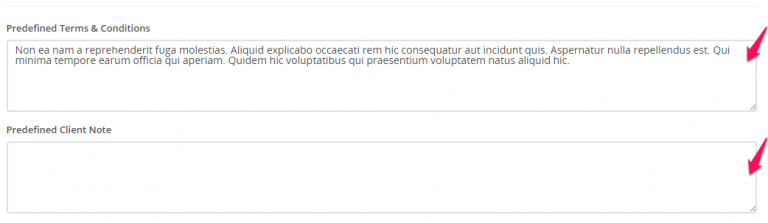
Kliknij przesłaćAby zaoszczędzić szacunek.
Podczas edycji / tworzenia szacunkówOpcja dostosowaniaJest zawsze dostępny, jeśli chcesz +- całkowita kwota
Related Articles
Stwórz propozycję
Stwórz propozycję Z menu głównego przejdź do Sales->Propozycje, a po lewej górnej stronie kliknijUtwórz propozycjęPrzycisk Możeszutworzenie propozycji prowadzącej lub klienta. Wybierz Lead lub klienta. Wybierz którą/klient jest powiązany- Nie. Po ...Stwórz nowe zadanie
Aby utworzyć nowe zadanie, z menu głównego przejdź doZadaniai kliknij naNowe zadaniePrzycisk. PrzedmiotWprowadź temat zadania, aby łatwo je zidentyfikować. Stawka godzinowa- Ustaw stawkę godzinową Data rozpoczęciaUstal datę, w której zadanie powinno ...Stawki podatkowe
Stwórz nowy podatek Nasz CRM daje możliwość dodawania nieograniczonych stawek podatkowych do faktur / szacunków / propozycji itp. Możesz dodać nowe stawki podatkowe, wykonując poniższe kroki: Przejdź do Setup->Finance->Stawki podatkowe. Kliknij lewy ...Waluty
Stwórz nową walutę Aby dodać nową walutę, przejdź do-> Konfiguracja -> Walutyi kliknijNowa waluta. Kod waluty - Dodaj kod waluty, upewnij się, że dodajesz ważną walutęKod ISO- Nie. Kod ISO zostanie używany przy wysyłaniu kodu waluty do bram ...Faktury / szacunki / płatność na pocztę ZIP
Przejdź do profilu klienta i kliknij zakładkę chcesz eksportować dane równoważne. Faktury Wybierz status lub po prostu zostaw wszystko i kliknij pozycję Przesłać. Wszystkie faktury na podstawie wybranych opcji zostaną dodane do pliku .zip. Możesz ...